1、先在我们的电脑里面添加一个用户,需要设置密码
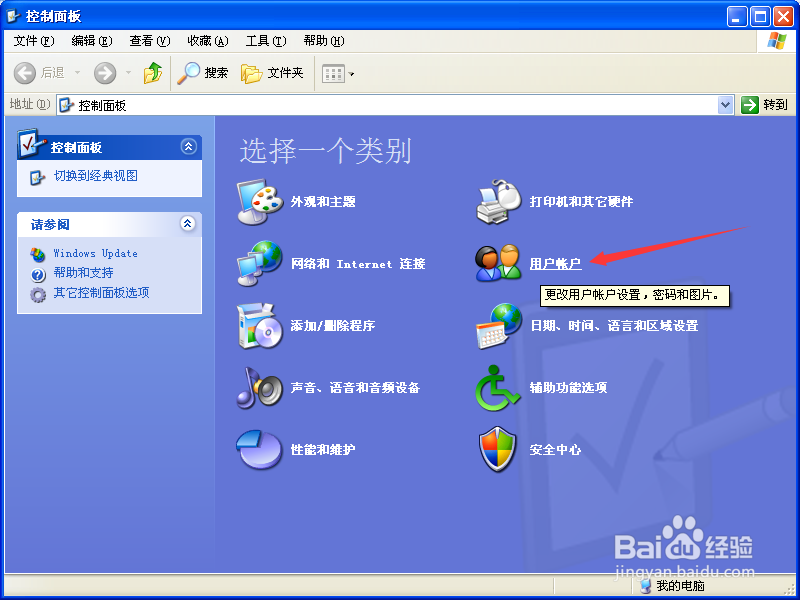
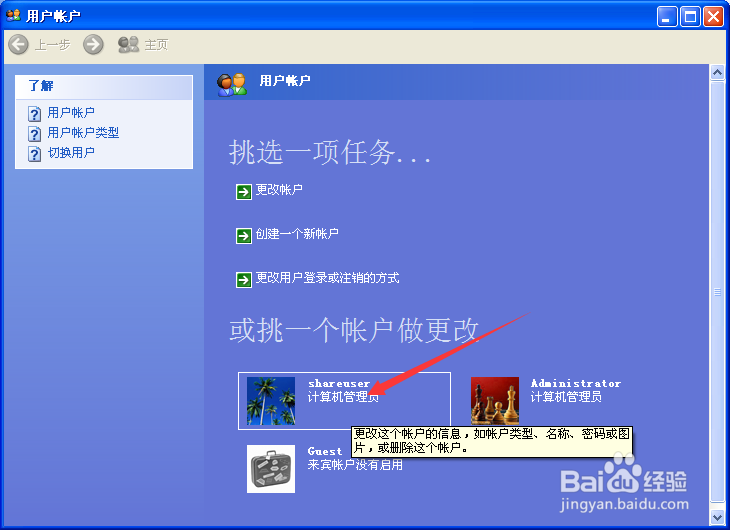
2、然后找到我们需要共享的文件夹,把文件夹的简单共享去掉。然后点击右键,找到属性,并且把共享此文件夹勾上。
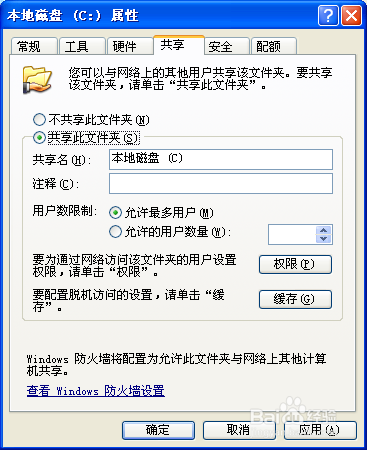
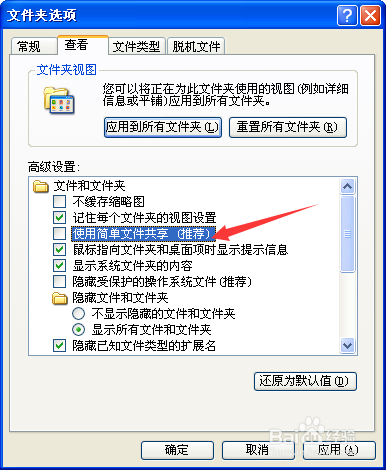

3、然后再点击权限这一项,把里面的everyone用户删除。
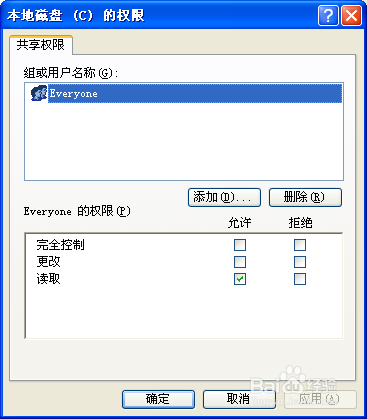
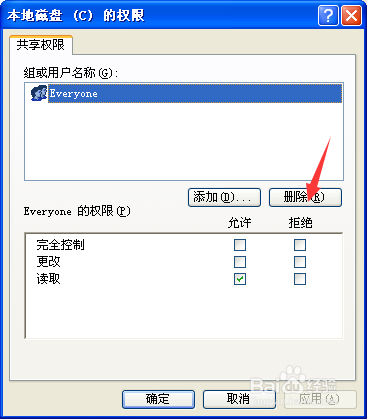
4、添加我们刚才新增的用户,并把完全控制选上让他有访问的权限。
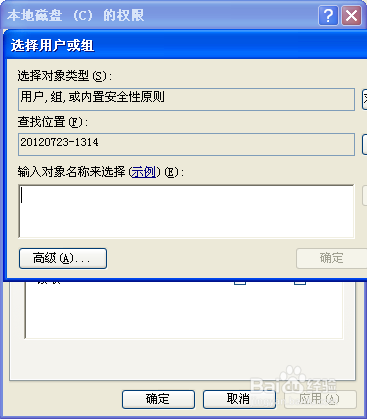
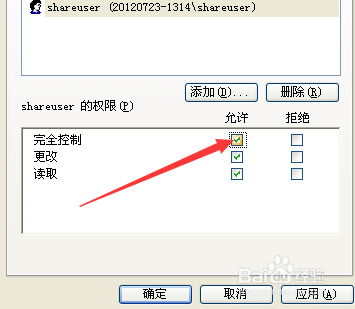
5、然后再点击确定,就可以了,这样,我们这个局域网里面的电脑就可以通过输入账号和密艨位雅剖码来访问了,因为是完全控制,所以,这样就可以修改文件了,并且可以保存。
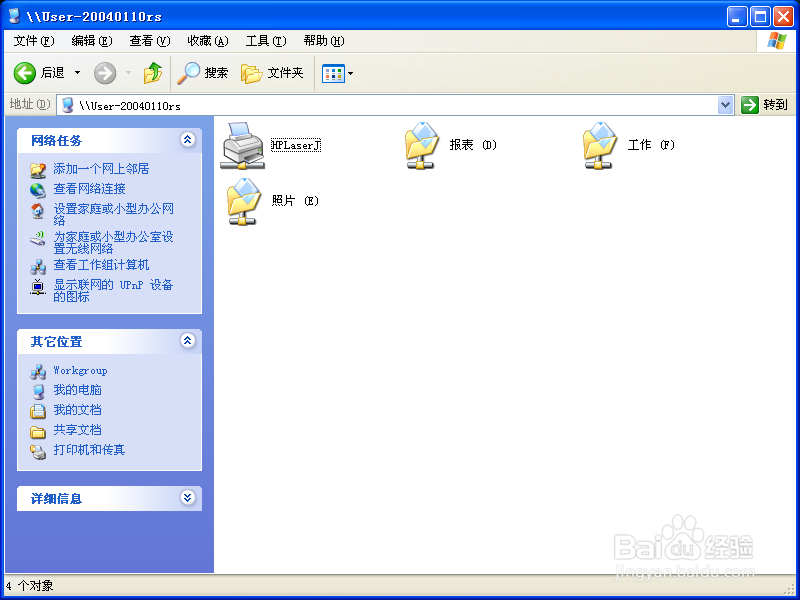
6、更多问题,请关注我们的百度经验。
时间:2024-10-11 18:51:25
1、先在我们的电脑里面添加一个用户,需要设置密码
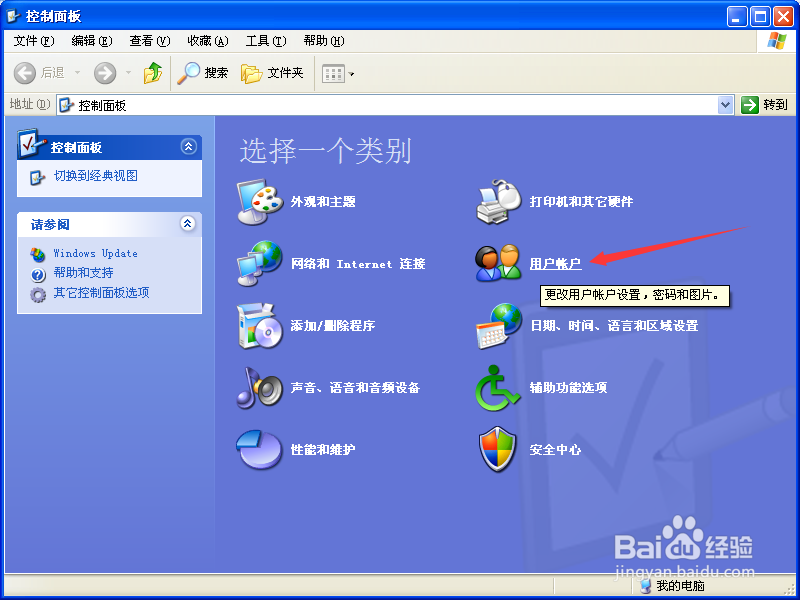
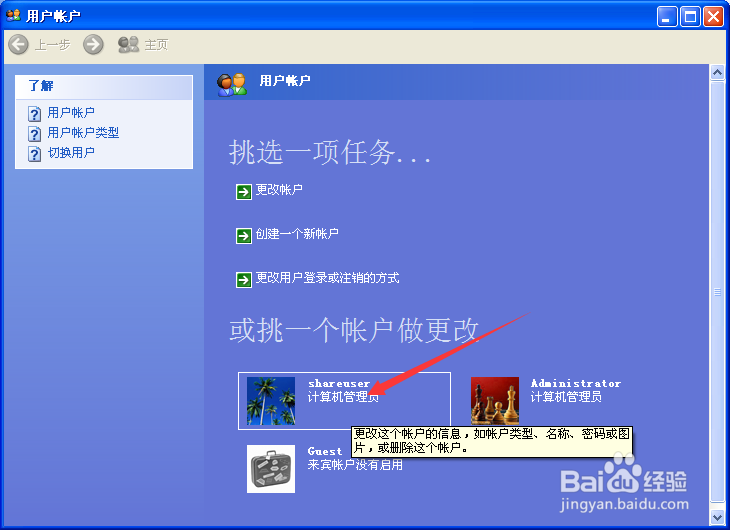
2、然后找到我们需要共享的文件夹,把文件夹的简单共享去掉。然后点击右键,找到属性,并且把共享此文件夹勾上。
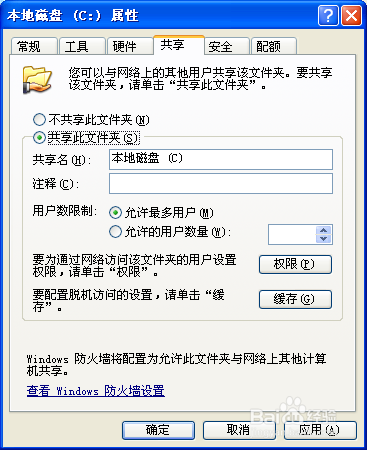
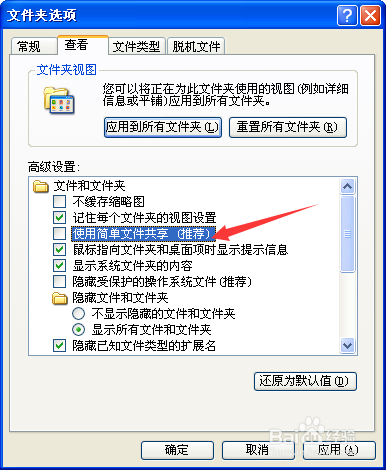

3、然后再点击权限这一项,把里面的everyone用户删除。
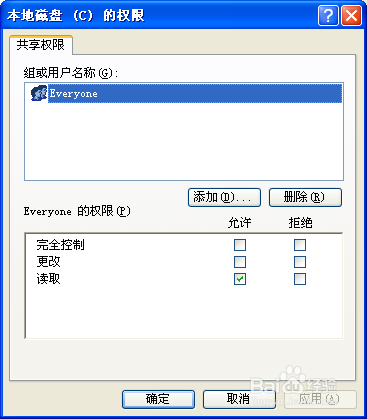
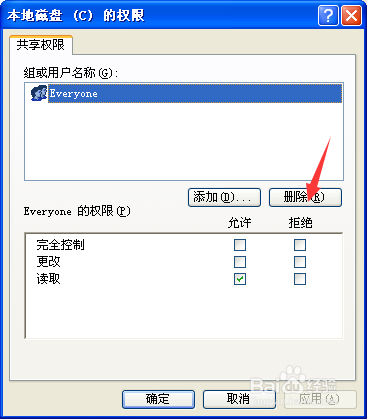
4、添加我们刚才新增的用户,并把完全控制选上让他有访问的权限。
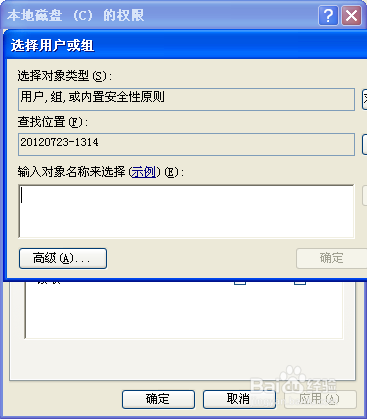
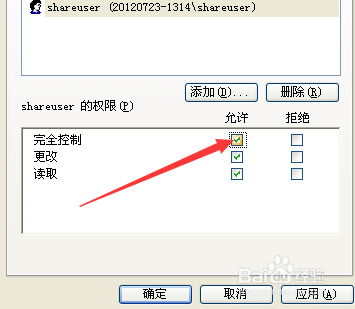
5、然后再点击确定,就可以了,这样,我们这个局域网里面的电脑就可以通过输入账号和密艨位雅剖码来访问了,因为是完全控制,所以,这样就可以修改文件了,并且可以保存。
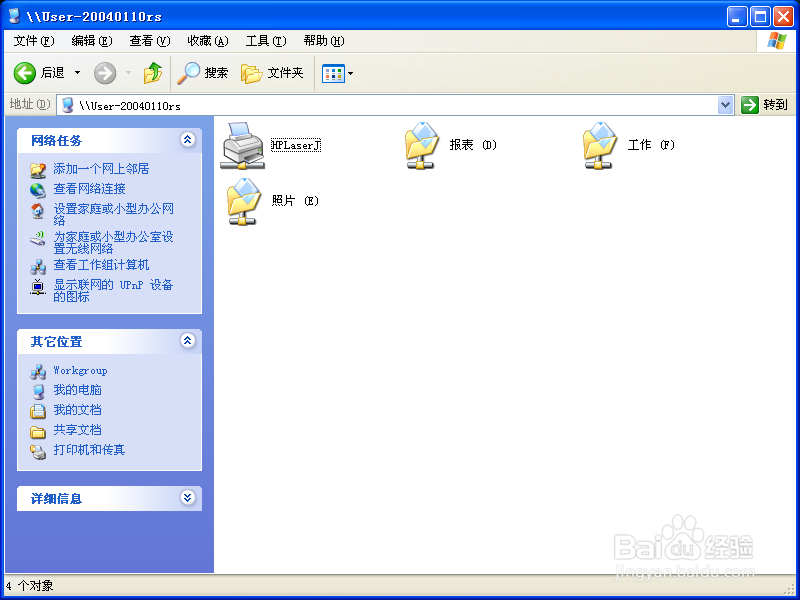
6、更多问题,请关注我们的百度经验。
